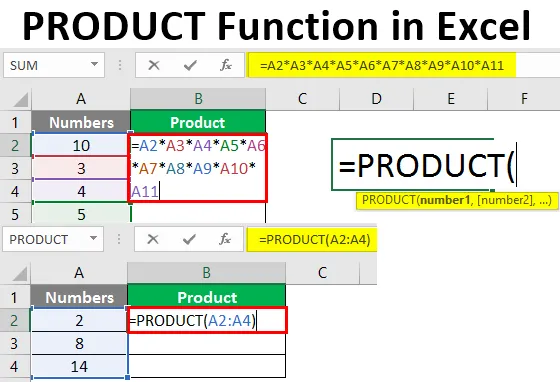
PRODUKT Funktion i Excel (Indholdsfortegnelse)
- Introduktion til PRODUCT-funktion i Excel
- Eksempler på PRODUCT-funktion
Introduktion til PRODUCT-funktion i Excel
Som en Excel-bruger kan du måske have været i tilfælde af en situation nogle gange, hvor du har brug for at multiplicere to eller flere tal. Mens excel har forskellige måder at gøre det på, er der en populær måde blandt alle, og det er at bruge PRODUCT-funktion. Ved hjælp af denne funktion kan du udføre et produkt af (eller multiplicere) to eller flere end to tal spredt sammen med forskellige celler på dit Excel-ark. PRODUKT-funktion i Excel er kategoriseret under matematik / trigonometrisk funktion. Denne funktion tager mindst et argument som input og giver multiplikation af numrene som et output. Hvis der kun gives et argument, ganges det tallet med 1 og giver output som et produkt. Det er nyttigt, når du har data spredt sammen med intervallerne.
Syntaks til PRODUCT-funktion:
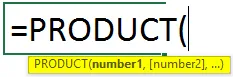
Argumenter for PRODUCT-funktion:
nummer1 - Er det krævede / obligatoriske argument, der specificerer det antal, der skal multipliceres.
nummer2 - (valgfrit) Det andet tal eller interval, der skal multipliceres.
Eksempler på PRODUCT-funktion
Lad os se på nogle eksempler på Excel PRODUCT-funktion og se, hvordan du bruger PRODUCT-funktionen i Microsoft Excel.
Du kan downloade denne PRODUKT Funktion Excel skabelon her - PRODUKT Funktion Excel skabelonEksempel 1 - Multiplikation af tre numre ved hjælp af PRODUCT-funktion
Antag, at vi har tal, der skal multipliceres i kolonne A på det aktuelle arbejdsark, som vist nedenfor:
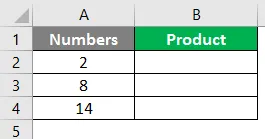
Alt, hvad vi har brug for, er et produkt (multiplikation) af disse tre numre under celle B2 på det aktuelle arbejdsark.
Trin 1: Begynd at indtaste PRODUKT-formlen i celle B2 på det aktuelle arbejdsark.
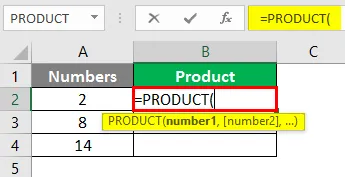
Du kan alternativt tilføje denne formel ved hjælp af fanen Formler, der findes i det øverste bånd på dit excelark.
Gå til “Formler”> “Math & Trig”> “PRODUCT”> Enter.
Trin 2: Angiv et argument for PRODUCT-funktionen. I dette tilfælde ønsker du, at produktet / multiplikationen af tal findes i celle A2, A3 og A4. Giv derfor A2: A4 som et argument under PRODUCT-funktionen.
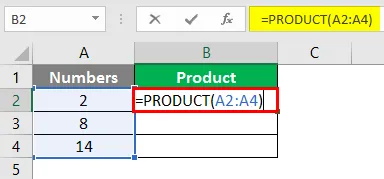
Trin 3: Fuldfør formlen ved at indtaste lukning af parenteser, og tryk på Enter-tasten. Du vil se multiplikationen af tre numre som en output under celle B2.
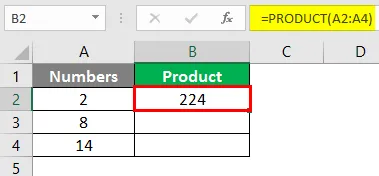
Eksempel 2 - Forskel mellem PRODUKT og generel multiplikation
I dette eksempel skal vi se, hvordan PRODUKT-funktionen er mere alsidig end den generelle multiplikation, vi gør ved hjælp af en stjerne (“*”). Antag, at vi har data som vist på skærmbilledet nedenfor:
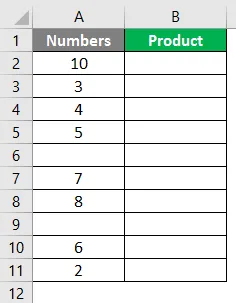
Vi kan se, at der er nogle tomme celler mellem tallene i kolonne A.
Trin 1: I celle B2, prøv at udføre multiplikation af alle cellerne med hinanden (inklusive tomme celler) ved hjælp af multiplikationsoperatøren alias asterisk (“*”).
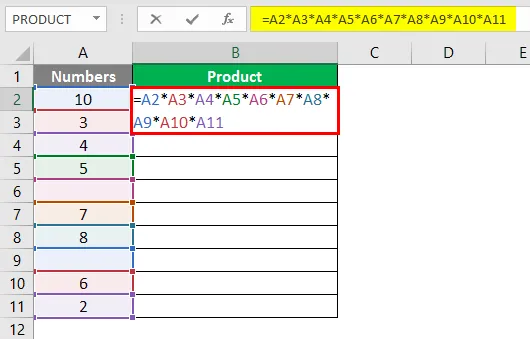
Trin 2: Tryk på Enter-tasten for at se output. Du får Nul under celle B2 på det aktuelle arbejdsark. Se nedenstående skærmbillede for din reference.
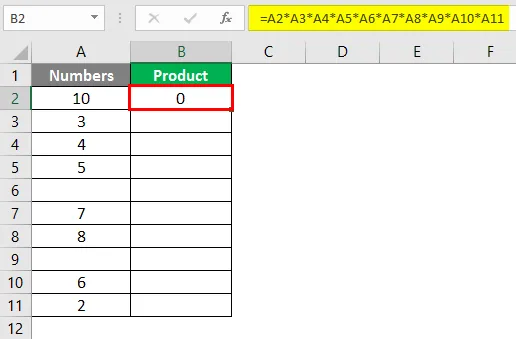
Dette skyldes, at hvis vi forlod cellen tom, betragter multiplikationsoperatøren værdien som nul for den celle og multiplicerer den med andre tal, som i sidste ende giver nul som output.
Trin 3: Brug nu PRODUCT-funktionen over det samme dataområde (A2: A11). Brug følgende formel under celle B3.
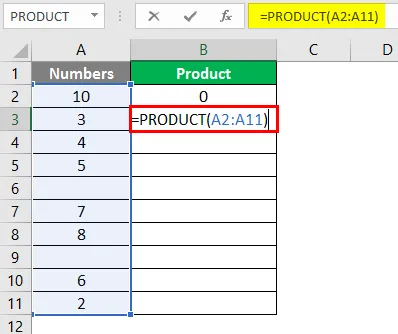
Trin 4: Tryk på Enter-tasten for at se output fra denne formel under celle B3. Du får vist et output som vist nedenfor.

Dette skyldes, at PRODUCT-funktion ignorerer cellerne med emner, tekster eller ikke-numeriske data og giver produkt / multiplikation af de celler, der har numeriske data i dem.
Eksempel # 3 - PRODUKT-funktion i kombination med SUM-funktion
Vi kan også bruge PRODUCT-funktion i kombination med forskellige matematiske / trigonometriske funktioner. Lad os se, hvordan SUM-funktionen kan bruges i PRODUCT-funktionen. Antag, at vi har to kontorer i hele byen, og medarbejderen arbejder på begge kontorer i alt med noget arbejde hjemmefra, der er tilgængeligt for dem.
Vi ønskede at kontrollere produktet fra timer, hvor en medarbejder arbejdede under kontor A & B (Sum of Office & Work hjemmefra). Dette kan gøres ved hjælp af kombinationen af funktionen SUM og PRODUKT. Se nedenstående data:
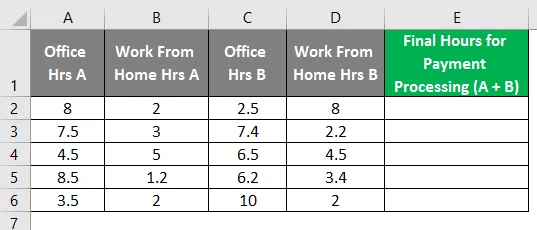
Trin 1: I celle E2 i det aktive regneark skal du begynde at skrive formel for PRODUKT-funktion, der er = PRODUKT.
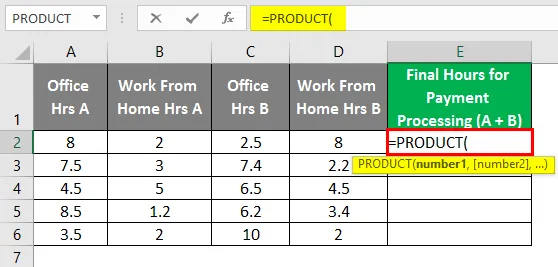
Trin 2: Brug nu SUM (A2, B2) som et første argument under PRODUKT-funktionen og SUM (C2, D2) som et andet argument under PRODUKT-funktionen.
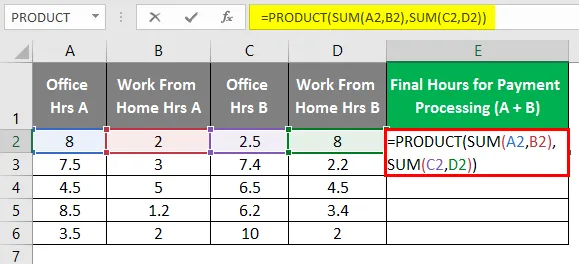
Efter brug af PRODUKT Formel vises output nedenfor.
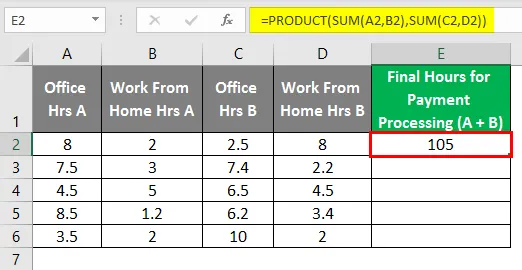
Trin 3: Luk parenteserne, og tryk på Enter for at se output fra denne formel. Træk også formlen hen over de forskellige rækker for at få den endelige output som nedenfor.
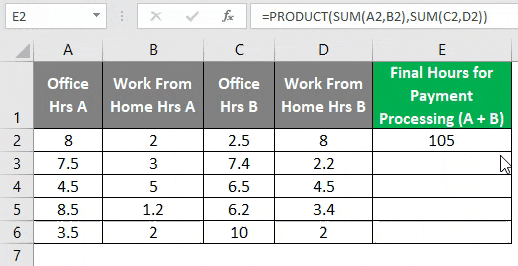
Dette ser måske ikke ud som en konventionel måde at fange de sidste timer på. Men dette eksempel er oprettet for bare at få dig til at forstå, hvordan funktionen SUM kan PRODUCT kan bruges i kombination.
Eksempel # 4 - PRODUKT-funktion inde i en anden funktion
Vi kan også bruge PRODUKT-funktionen i enhver anden funktion. Antag, at vi har data som vist i nedenstående tabel, og alt hvad vi ønskede er at fremstille summen af produktet af A2, B2 og produktet af C2, D2.
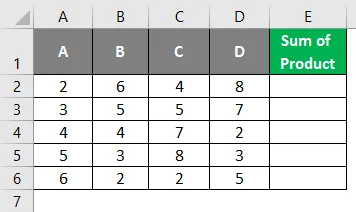
Trin 1: Start med at skrive formel til SUM i celle E2 i Aktivt regneark.
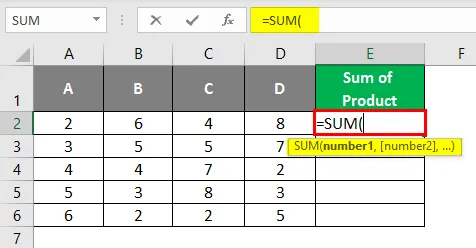
Trin 2: Brug nu PRODUCT (A2, B2) som et første argument og PRODUCT (C2, D2) som det andet argument i SUM-funktionen som vist nedenfor.
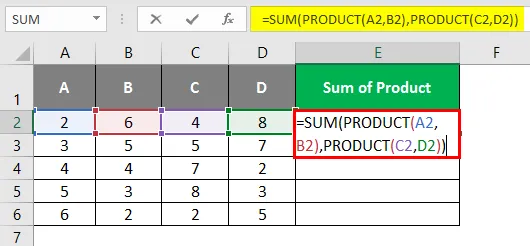
Trin 3: Luk parenteserne, og tryk på Enter for at se output under celle E2. Du får vist et output som vist nedenfor.
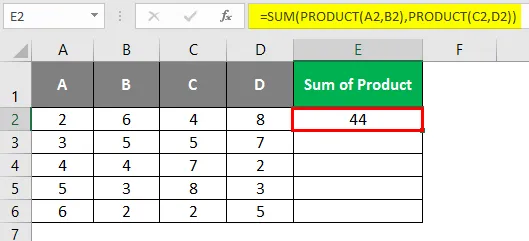
Her er først produktet fra A2, B2 12 og det fra C2, D2 er 32. Således ville 12 og 32 være de to argumenter under SUM-funktionen. I slutningen tilføjer SUM-funktionen begge og giver output som 44.
Træk formlen hen over cellerne for at se output for alle arbejdsceller som nedenfor.
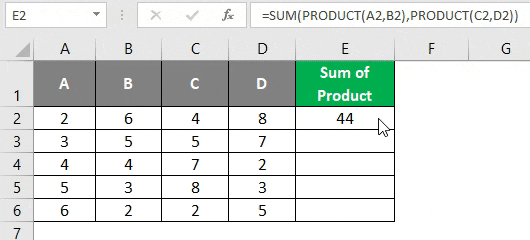
Dette er fra denne artikel. Lad os pakke tingene op med nogle punkter, der skal huskes:
Ting at huske på om PRODUKT-funktion i Excel
- PRODUCT-funktion accepterer maksimalt 255 argumenter ad gangen.
- Tallene kan tilføjes separat eller kan gemmes under celler og bruges disse celler som reference til PRODUKT-funktionen.
- Hvis cellerne efterlades tomme, gemt med numre som tekst, logiske tekster osv., Ignorerer PRODUKT-funktionen sådanne celler, mens der udføres beregninger
- Hvis cellerne består af andre tekstværdier, f.eks. En persons navn, giver PRODUKT-funktionen #VÆRDE! fejl.
- Produktfunktion tager kun numeriske argumenter og arbejder med dem. Hvis cellerne, der er givet som argumenter for PRODUKT-funktionen, indeholder begge tekster, ignoreres tomme celler ved denne formel. Hvilket kan betragtes som en fordel ved det i forhold til den konventionelle multiplikation.
Anbefalede artikler
Dette er en guide til PRODUCT-funktion i Excel. Her diskuterer vi Sådan bruges PRODUKT-funktion i Excel sammen med praktiske eksempler og downloadbar excel-skabelon. Du kan også gennemgå vores andre foreslåede artikler -
- NPER-funktion i Excel
- COUNTA-funktion i Excel
- Indsæt kalender i Excel
- SUM-funktion i Excel
- Eksempler på Excel-makroer